5 veelvoorkomende Cura fouten en hoe ze op te lossen
UltiMaker Cura is een van de populairste 3D printtools die je online kunt vinden. Met dit eenvoudige stukje slicer-software kunt u een gewoon 3D-model omzetten in een set instructies die uw 3D-printer begrijpt, maar wat gebeurt er als er iets misgaat? Laten we eens kijken naar de meest voorkomende Cura fouten en hoe je ze kunt oplossen.
Hoe repareer je modelfouten in Cura?
Cura heeft een uitzonderlijke vaardigheid in het uitvoeren van haar functies, wat suggereert dat elke onregelmatigheid die wordt gedetecteerd in een 3D-model corrigerende actie van de kant van de gebruiker kan vereisen. Hoewel het corrigeren van 3D model problemen in Cura vaak bestaat uit het selecteren van deRepair knop, kan het voor sommige afwijkingen nodig zijn om gespecialiseerde 3D modelleergereedschappen te gebruiken om het probleem op te lossen.
Cura is specifiek gemaakt voor FDM 3D printen, waardoor het gebruik van alternatieve snijsoftware noodzakelijk is bij gebruik van een op hars gebaseerde 3D printer. Er zijn verschillende snijprogramma’s, waaronder Lychee, online beschikbaar voor het uitvoeren van 3D printbewerkingen met hars en vele andere.
Cura kan geen 3D modellen snijden
Het grote aantal “Unable to Slice” fouten kan net zo verontrustend zijn als het gebrek aan duidelijkheid over het specifieke probleem. Deze melding geeft vaak aan dat er onvoldoende ruimte beschikbaar is op het printbed of bouwplatform om het volledige driedimensionale model te bevatten, waardoor aanpassingen nodig zijn om de grootte dienovereenkomstig te verkleinen.
In gevallen waar het wijzigen van de afmetingen van een driedimensionaal model niet effectief is om een probleem op te lossen, kan het verstandig zijn om een aantal alternatieve oplossingen te onderzoeken voordat de inspanningen helemaal worden gestaakt.
Cura, een zeer competente softwaretoepassing, vertoont af en toe bepaalde technische storingen die kunnen resulteren in een melding “Unable to slice”. In dergelijke gevallen kan het opnieuw opstarten van Cura mogelijke problemen met betrekking tot de configuratie of instellingen oplossen. Omgekeerd, als deze maatregel niet succesvol blijkt, kan het nodig zijn om zowel de software als de computer van de gebruiker volledig af te sluiten voor een nieuwe start.
Ultimaker pakt eventuele problemen in de Cura software actief aan door consequent updates uit te brengen om de prestaties te verbeteren. Wanneer je de melding krijgt dat je klaar bent voor een upgrade, klik dan op “Download” en ga verder met het installeren van de meest recente versie. Deze actie moet worden uitgevoerd voordat u probeert een andere slice-bewerking uit te voeren.
Cura heeft, in tegenstelling tot bepaalde alternatieve slicertools, geen geautomatiseerde functie om afwijkingen in een 3D-model te corrigeren die de printbaarheid kunnen belemmeren.Als er tijdens het proces problemen worden gedetecteerd, identificeert het programma de specifieke problemen en stelt het voor om corrigerende maatregelen te nemen met behulp van externe software, zoals een standaard 3D-modelleringstoepassing of een gespecialiseerd hulpprogramma voor het herstellen van 3D-modellen.
Zo repareer je een 3D-model dat niet past in Cura
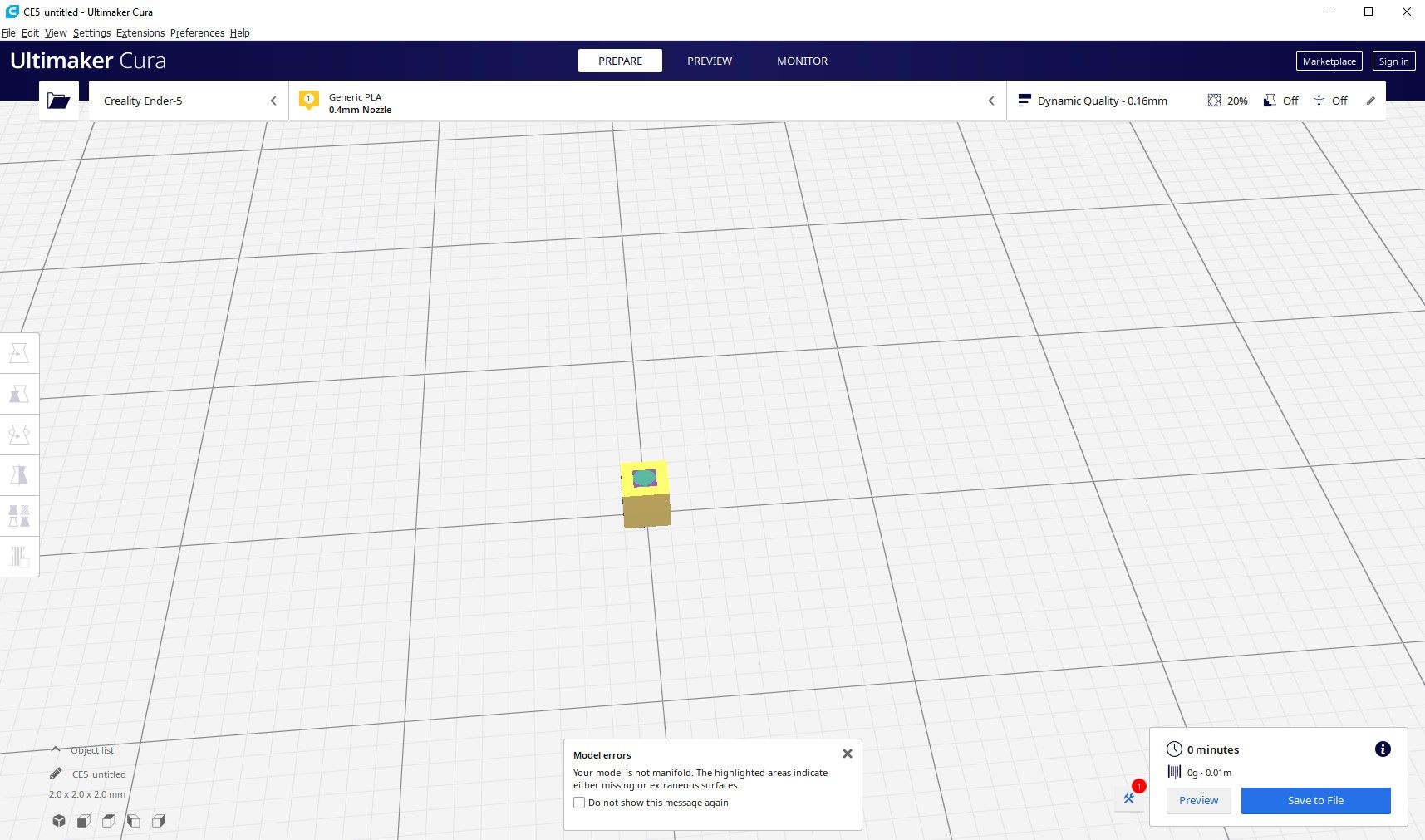
Het is een veelvoorkomend probleem in Cura dat de weergave van een model niet helemaal consistent is met de onderliggende structuur. Dit kan gebeuren wanneer een model overlappende of gedeelde kenmerken bevat binnen de geometrische componenten.
Beschouw een polyhedron met zes vlakken aan de buitenkant en acht hoekpunten op de respectievelijke hoeken. Vervolgens wordt een van deze hoekpunten verlengd zonder zijn locatie te wijzigen, waardoor de vorige ruimtelijke rangschikking behouden blijft. Als gevolg hiervan resulteert deze wijziging in een niet-manifold configuratie, waardoor Cura software het snijden van het object kan weigeren vanwege de aanwezigheid van openingen of holtes binnen de structuur van het model.
Hoe repareren 3D model niet gemanifold met Blender
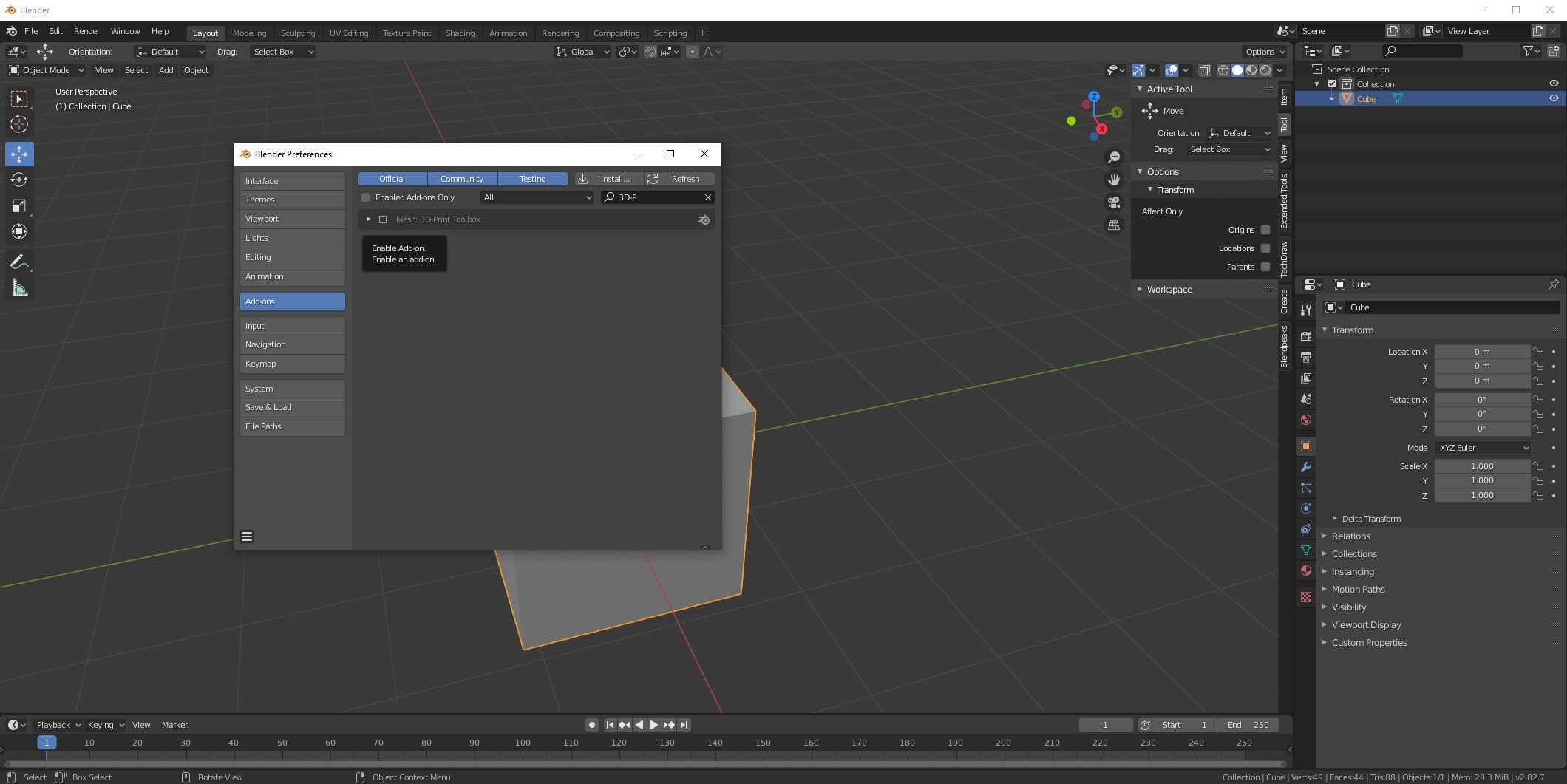
De Driedimensionale Printing Software Plugin biedt een oplossing voor het corrigeren van onregelmatigheden in driedimensionale modellen binnen de Blender toepassing. Om toegang te krijgen tot deze functie, navigeer je naar het menu “Bewerken”, selecteer je “Voorkeuren” en ga je naar het submenu “Add-ons”. Zoek naar “Driedimensionale afdruktoolkit” en schakel het in door op het vakje ernaast te klikken.

Navigeer naar het gewenste 3D-model binnen de actieve scène en ga naar de bewerkingsmodus door op de “Tab”-toets te drukken. Zodra u in de bewerkingsmodus bent, gebruikt u het numerieke toetsenbord om het gereedschapsmenu te openen door “*” in te typen. Selecteer daar het tabblad “3D-Print” en kies “Solid” in het submenu “Checks”. Eventuele niet-manifold randen worden weergegeven in het resultaatgebied. Om deze problemen aan te pakken, klik je gewoon op de zichtbare “Non-Manifold Edge” items voor verdere inspectie of oplossing.

U kunt er ook voor kiezen om eventuele afwijkingen in het driedimensionale model met de hand te corrigeren of naar de module “Opschonen” in de “3D-Print Toolbox” te gaan en de optie “Maak spruitstuk” te selecteren. In het geval dat het uitvoeren van deze opdracht resulteert in het afbreken van het 3D-object, is het aan te raden om de sneltoets “Ctrl \+ Z” te gebruiken om alle gemaakte wijzigingen terug te draaien en te proberen eventuele problemen op te lossen door handmatig ingrijpen.
Hoe een niet waterdicht 3D-model repareren in Cura
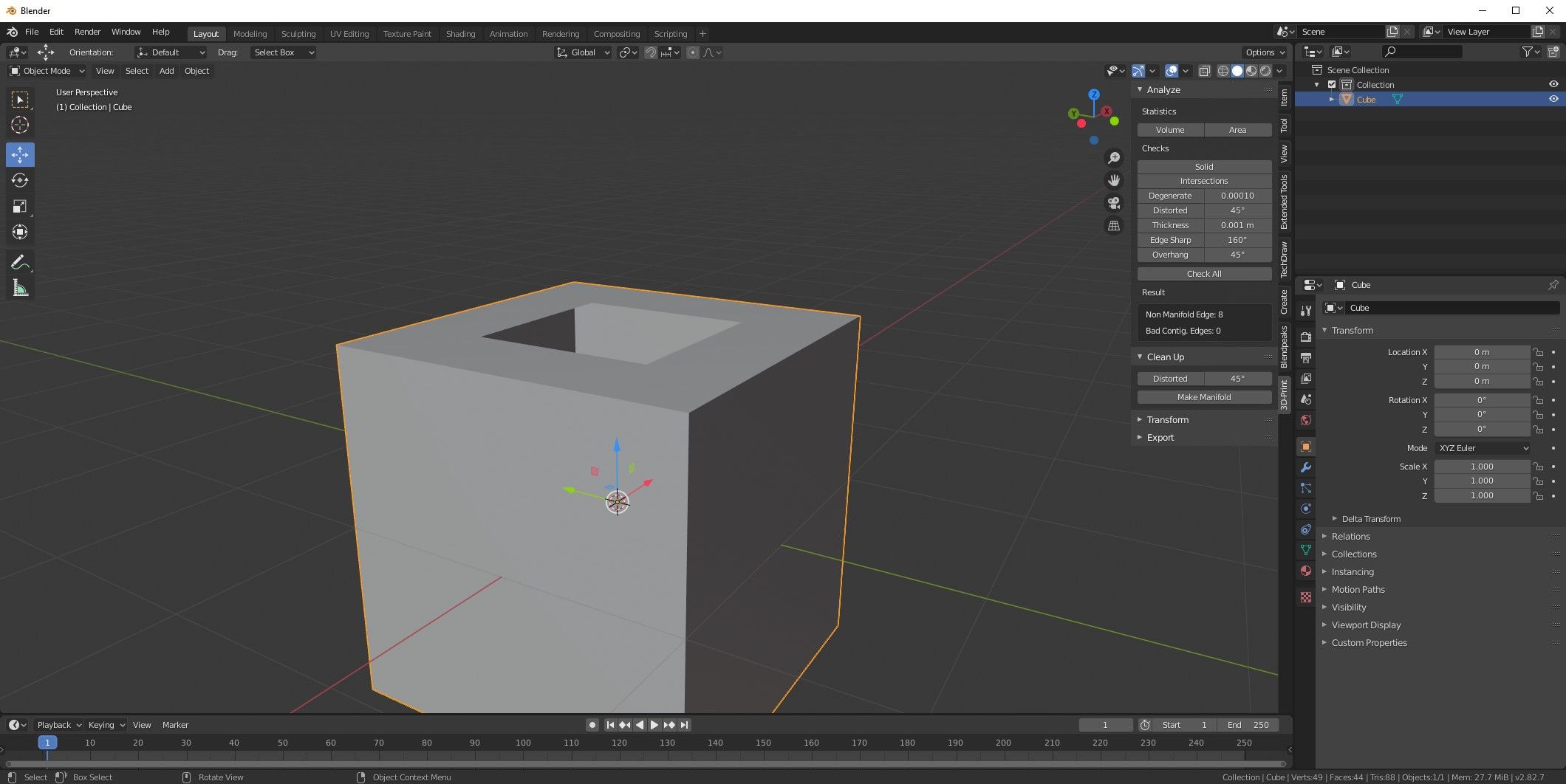
Een driedimensionaal model dat niet integer is met betrekking tot waterdichtheid wordt op vergelijkbare wijze gekenmerkt door de afwezigheid van topologie van het verdeelstuk. Gebreken in waterdichtheid vertegenwoordigen echter een meer specifieke klasse van onvolkomenheden. Dergelijke modellen kunnen dus gaten of perforaties in hun buitennet hebben die niet automatisch opgelost kunnen worden door het gebruik van Cura software. In sommige gevallen kunnen deze gaten buitengewoon klein zijn en moeilijk visueel te detecteren, waardoor handmatige interventie nodig is voor reparatie.
Hoe een 3D model niet waterdicht repareren met FormWare Online STL Repair
Gelukkig biedt FormWare een gratis online STL foutcorrectie programma dat effectief alle niet-waterdichte onvolkomenheden in driedimensionale modellen oplost. Dit veelzijdige hulpprogramma kan een groot aantal ingewikkelde problemen met 3D-modellen oplossen door een beschadigd STL-bestand als invoer te gebruiken.
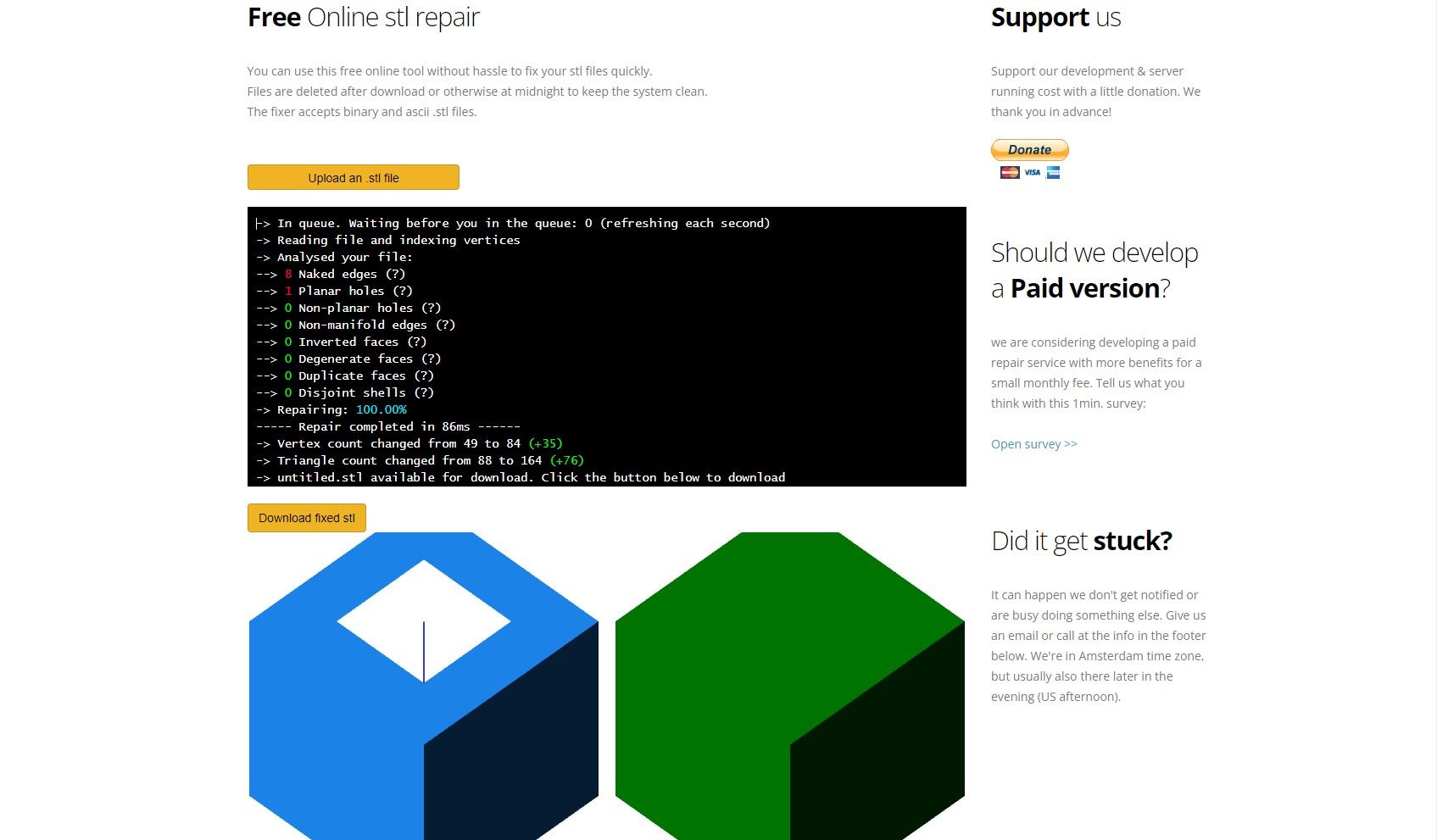
Ga naar de FormWare website en upload je STL-bestand. Je moet wachten in een wachtrij, maar het reparatieproces gaat erg snel als het eenmaal begint. Wacht tot de reparatie is voltooid en klik op Download Fixed STL om het nieuwe bestand te openen.
Hoe USB 3D printen in Cura repareren
Het gebruik van een USB-stick of SD-kaart voor het opslaan en benaderen van 3D printbestanden kan na verloop van tijd onhandig worden. Gelukkig biedt Cura de optie om via een USB-kabel rechtstreeks verbinding te maken met de printer voor printdoeleinden, hoewel het configureren van deze functionaliteit enkele uitdagingen met zich mee kan brengen.
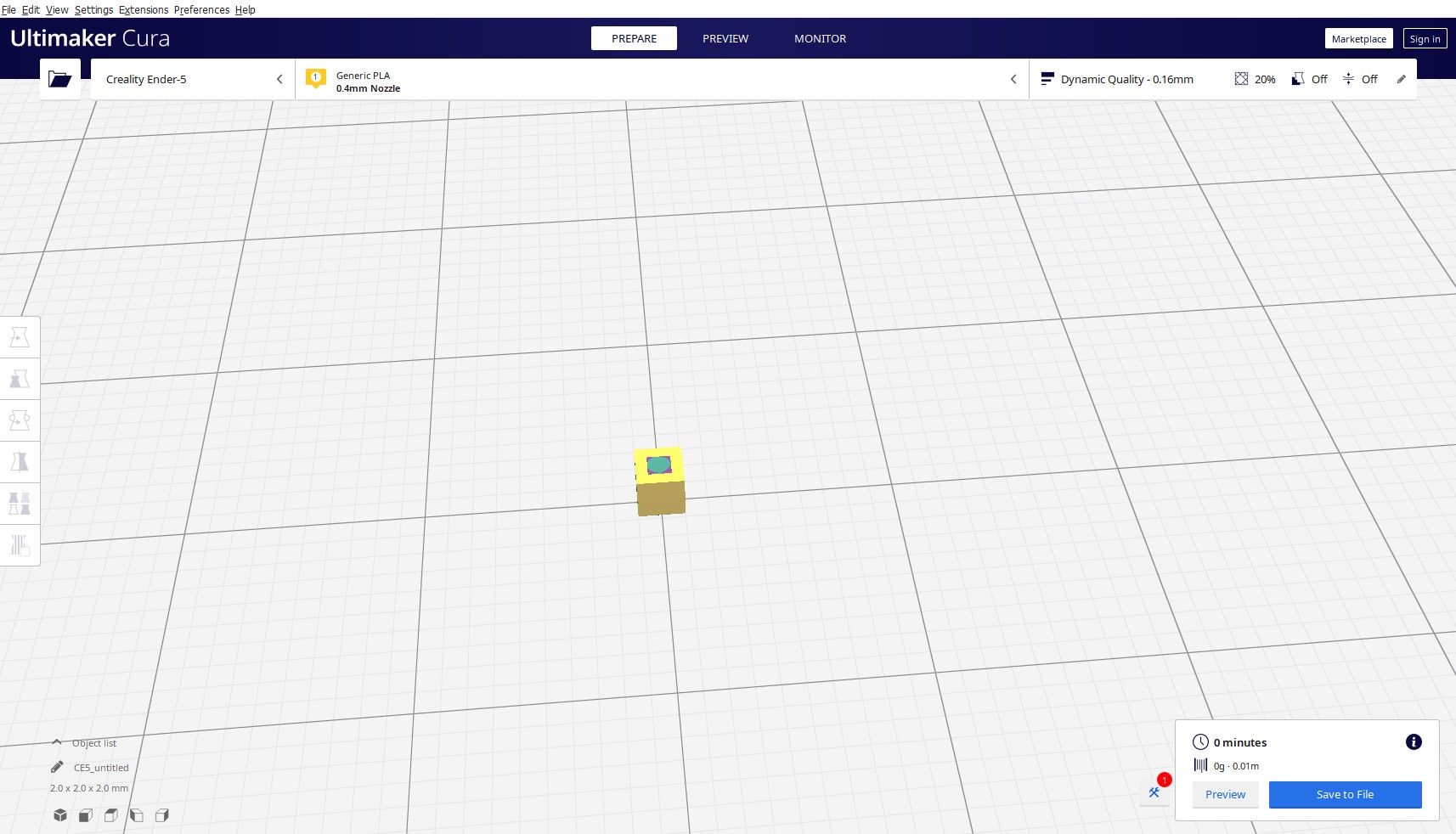
Navigeer naar de “Marketplace” rechtsboven in je scherm binnen Cura. Ga naar het tabblad “Geïnstalleerd” en scroll door de lijst totdat je de functie “USB-printen” vindt. Controleer of deze optie is ingeschakeld voordat u menuopties sluit en uw sessie met Cura beëindigt.
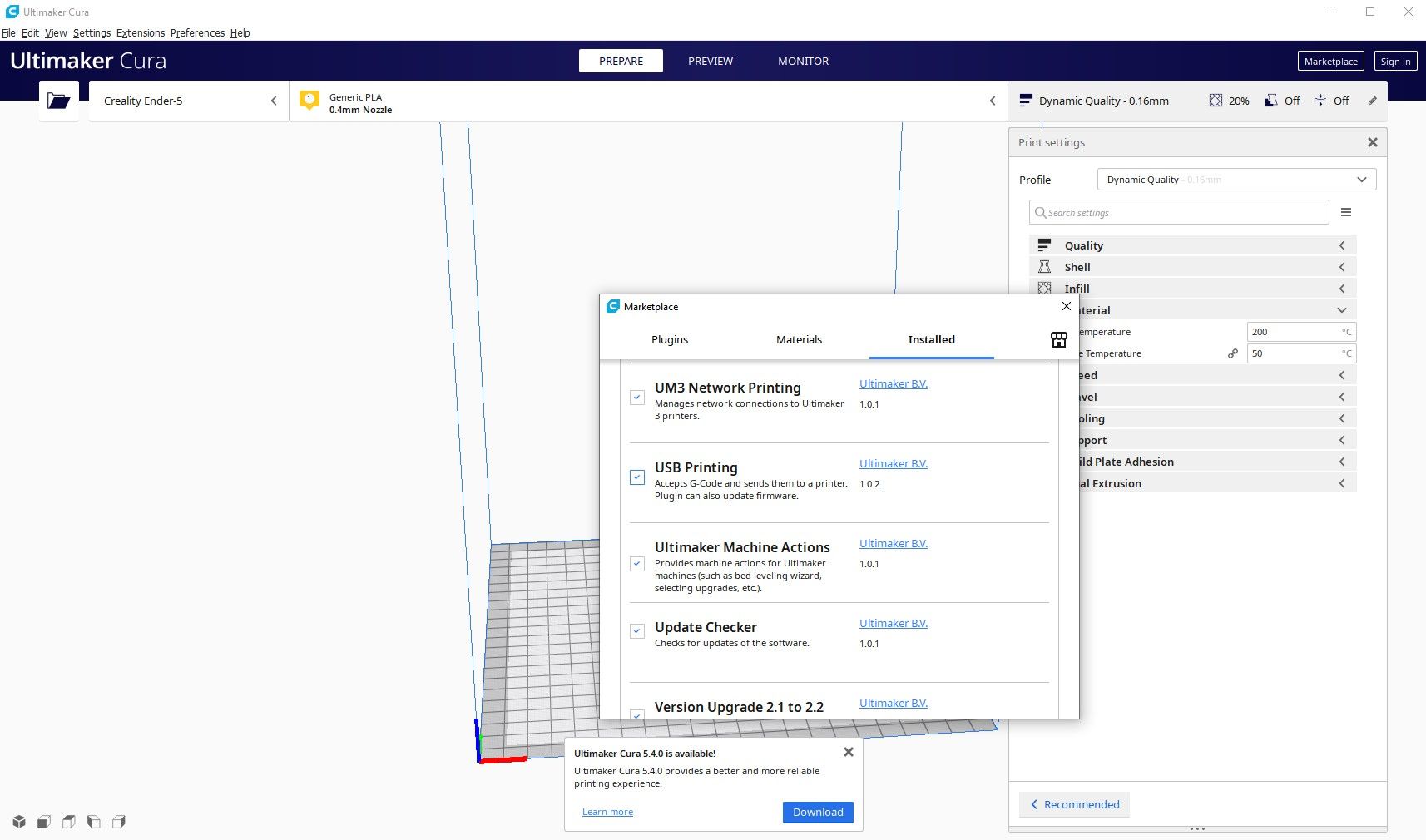
Maak eerst een verbinding tussen uw printer en computer met behulp van een geschikte USB-kabel. Zet vervolgens je 3D printer aan en start de Cura software. Importeer vervolgens je gewenste 3D model en ga verder met het standaard proces van snijden. Nadat het slicen is voltooid, moet u even wachten tot de printinstellingen beschikbaar zijn in de interface van Cura, met name de functie “Save to File” die kan veranderen in een vervolgkeuzemenu. Wanneer dit gebeurt, selecteer dan de optie “Print Over USB” uit de vervolgkeuzelijst om het printproces via USB-verbinding te starten.
Als de vorige methode niet werkt, kunt u proberen een andere USB-poort op uw computersysteem te gebruiken. Het is belangrijk om op te merken dat niet alle driedimensionale printers zijn uitgerust met de mogelijkheid om deze operatie uit te voeren; daarom is het raadzaam om de gebruikershandleiding van uw specifieke apparaat te raadplegen om de compatibiliteit te bevestigen voordat u verder gaat.
How to Fix Cura Not Generating Supports
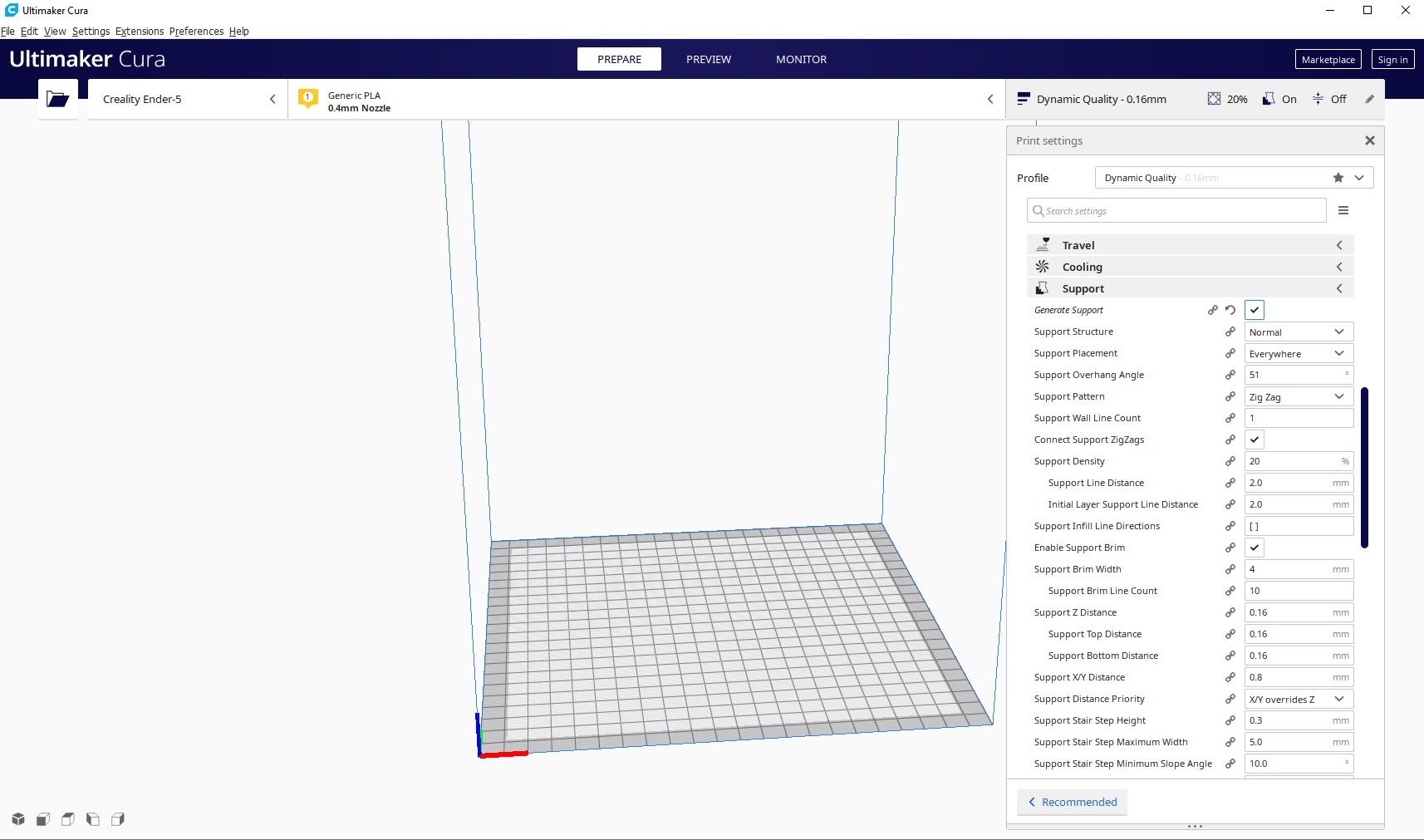
Ondersteunende structuren spelen een essentiële rol bij driedimensionaal printen, omdat ze een stabiele basis bieden voor ingewikkelde geometrieën en uitsteeksels, en zorgen voor een goede uitvoering van de prints. Veel hedendaagse snijprogramma’s, waaronder Cura, hebben de mogelijkheid om automatisch ondersteuningen te produceren. Het kan echter nodig zijn dat gebruikers hun voorkeuren of parameters moeten aanpassen om de prestaties te optimaliseren.
Het is cruciaal om de ondersteuningsstructuren die door Cura worden gegenereerd te controleren voordat er een printopdracht wordt gestart. Het kan voorkomen dat Cura op bepaalde plekken wel en op andere plekken geen ondersteuningen genereert, waardoor de afwezigheid ervan goed zichtbaar is. In dergelijke gevallen kunnen corrigerende maatregelen worden genomen om de situatie recht te zetten. Volg deze eenvoudige procedures om problemen op te lossen die te maken hebben met het niet genereren van ondersteuningsstructuren door Cura.
Om het maken van ondersteuningen binnen uw driedimensionale model te vergemakkelijken, wijzigt u de instelling voor “Plaatsing van ondersteuning” naar “Overal”, wat meer flexibiliteit biedt bij het genereren van noodzakelijke ondersteuningen.
Het minimale ondersteuningsgebied verwijst naar een drempelwaarde die het vereiste niveau van structurele integriteit bepaalt voor een bepaald ontwerp of constructie. Bij het gebruik van Cura software om een 3D model te genereren, is het mogelijk om deze parameter aan te passen om fijnere details en gladdere oppervlakken te verkrijgen. Door het verkleinen van het minimale ondersteuningsgebied van de standaardwaarde van 2 mm in het kwadraat naar nul, kunnen gebruikers een betere printkwaliteit en minder kans op fouten tijdens het printproces ervaren. Daarnaast kan het verlagen van de minimale ondersteuningsinterface deze voordelen nog verder vergroten door een nog nauwkeurigere controle over de plaatsing van de ondersteuningen binnen het ontwerp mogelijk te maken. Over het algemeen kan het aanpassen van deze parameters een effectieve manier zijn om de afdrukprestaties te optimaliseren en betere resultaten te verkrijgen bij het werken met complexe modellen of ingewikkelde ontwerpen.
Het verlagen van de XY-afstandsparameter kan helpen bij het minimaliseren van de hoeveelheid vrije ruimte die nodig is rond een driedimensionaal object bij het genereren van ondersteuningsstructuren, waardoor de totale grootte van het printbare gebied dat nodig is voor het model kleiner wordt.
Als de vorige oplossing het probleem met Cura’s ondersteuningsgeneratie niet oplost, kan het nodig zijn om het gebruik van een alternatieve snijsoftware te overwegen. Er zijn verschillende gratis opties op de markt, waarvan vele speciaal zijn ontworpen voor gebruik met bepaalde 3D printermodellen. Het is raadzaam om de beste snijprogramma’s te bestuderen en je ermee vertrouwd te maken voordat je begint met printen.
Problemen met Cura en andere snijmachines oplossen
De ontwikkeling van snij-software heeft de laatste jaren grote vooruitgang geboekt, omdat veel bedrijven hun eigen oplossingen hebben geïntroduceerd. Problemen met software zoals Cura komen echter nog steeds vaak voor, waardoor mensen die deze tools vaak gebruiken regelmatig problemen moeten oplossen.